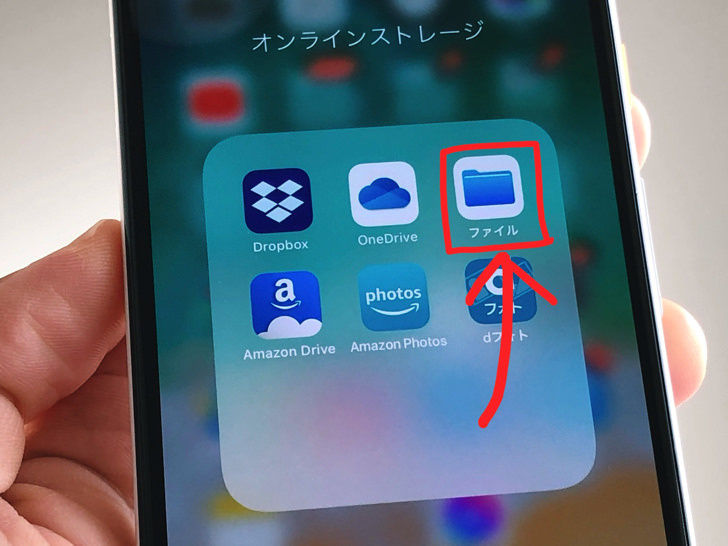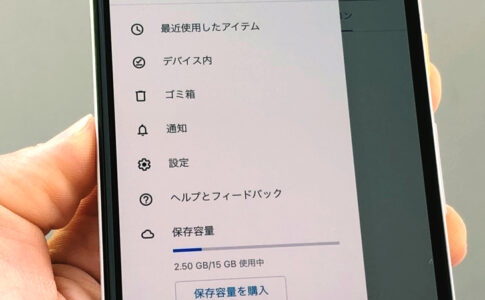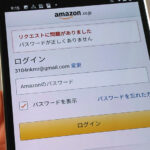こんにちは!iCloudに音声ファイルやPDFも保存しているサッシです。
「iCloudドライブ」みたいなアプリって聞いたことないですよね??
それもそのはず。iPhone標準の「ファイル」アプリをiCloudは利用するんですよ!
個別のデータを保存する方法など、このページでは以下の内容で「iCloudのバックアップアプリ」について具体的にお伝えしますね。
iCloudにバックアップしたいんだけど・・・専用アプリってあるの?
はじめに、iCloud専用アプリがあるのか・ないのか見ておきましょう。
以下の順番で紹介していきますね!
iCloud専用アプリってあるの?
まず、ある・なしをハッキリさせましょう。
あらためて答えは・・・「No」。
iCloud専用アプリはないです。
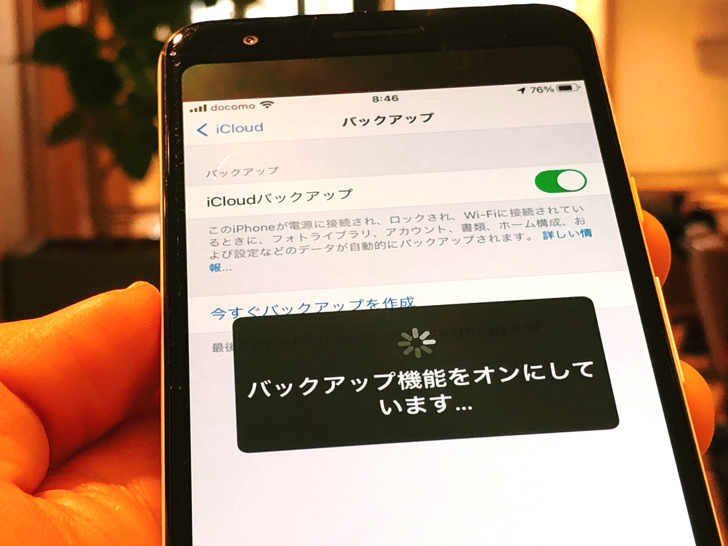
▲iCloudバックアップの設定
同じオンラインストレージでもGoogle DriveやDropboxは専用アプリがあります。
でもiCloudには専用アプリはないのでデータの種類によってバックアップ方法が異なりますよ。
次の章でもう少し具体的に見てみましょう。
iPhone・連携アプリ・個別ファイルそれぞれの方法
では、データごとのバックアップ方法を比べてみましょう。
iCloudには専用アプリがないので保存したいデータによってやり方が異なります。
ずばり以下のようになっていますよ!
- iPhoneのデータをバックアップ・・・iPhoneの「設定」
- 連携アプリをバックアップ・・・iCloud Driveをオン
- ファイルを個別にバックアップ・・・「ファイル」アプリへ送る
iPhoneデータのバックアップは歯車アイコンの「設定」からオン・オフを切り替えます。
(自動も手動もok)
iCloudと連携できるアプリはiPhone設定の中の「iCloud Drive」をオンにするとバックアップ可能になる仕組みです。
例えばLINEのトークなどですね。
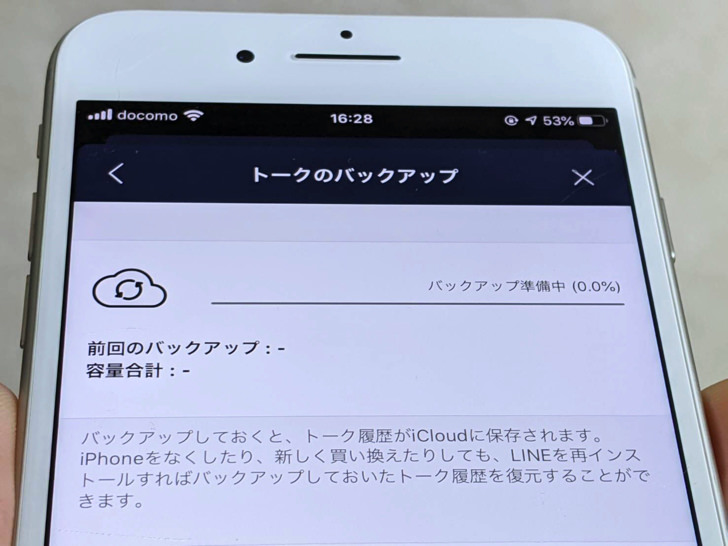
▲LINEのトークをバックアップ
それ以外の個別のデータはiPhone標準の「ファイル」アプリへ送ることでバックアップ可能です。
音声・PDF・文書・表計算など何でも好きなデータをアップできるんですよ!
次の章でやり方を紹介していきますね。
手動?自動?ファイルアプリへ個別データをバックアップするやり方【iCloud】
データごとに違うのがわかったところで、実際にやってみましょう。
音声・PDFなどの個別ファイルをiCloudにバックアップする方法を紹介しますね。
手動で個別にデータをバックアップ
さっそくやってみましょう。
全体的な流れは「そのデータの送信を選択 > ファイルアプリを選択」という具合です。
例えばLINEで受け取ったボイスメッセージを保存したいなら以下の手順です。
- 転送
- 送信先を選択で「他のアプリ
- “ファイル”に保存
- iCloud Drive
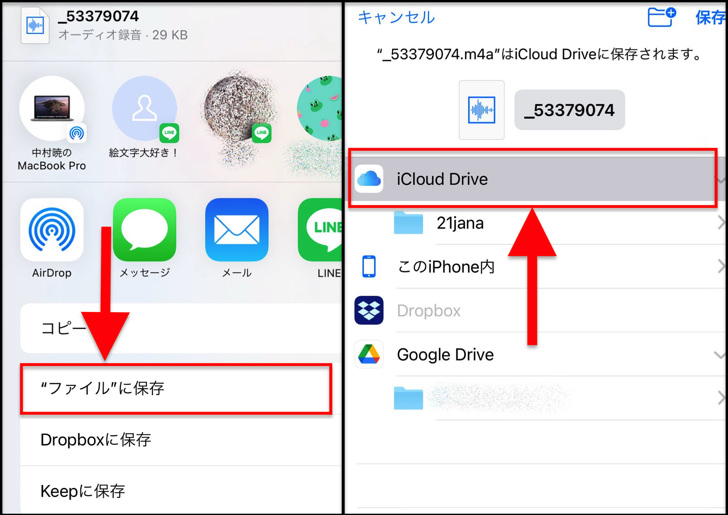
▲左:”ファイル”に保存,右:iCloud Driveを選択
すぐにバックアップされるので「ファイル」アプリを開けば確認できますよ。
もちろんオフラインや電波が悪いと失敗するので安定してネットにつながる環境で試してくださいね。
使うアプリによって手順の差はありますが、とにかく「データを保存や転送や送信のところでファイルアプリを選択」と思っておけばokです!
自動にバックアップもできるの?
手動のやり方がわかったところで、自動についても触れておきますね。
個別のデータについては・・・できません。
たとえiCloud Driveと連携したアプリでも自動バックアップにはならないですよ。
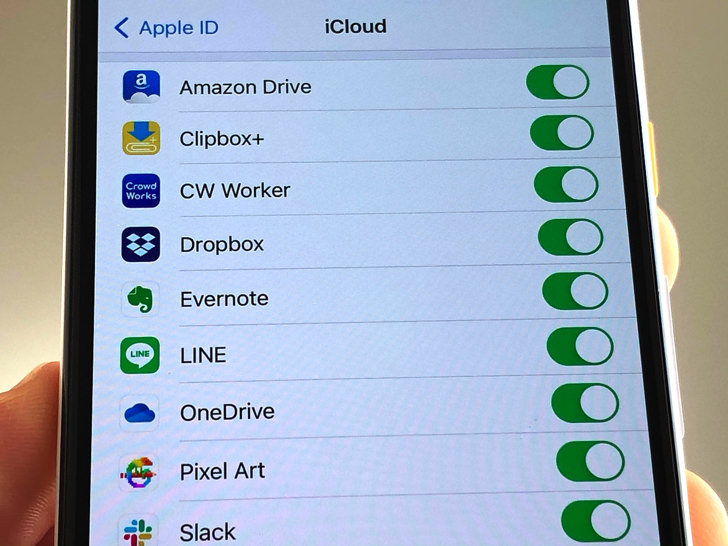
▲iCloud Driveと連携しているアプリたち
あくまで「手動でiCloud Driveに保存もできますよ」という意味での連携ですので。
ただしiPhoneの「写真」アプリだけは例外です。
iPhone設定からiCloud写真をオンにしておくと撮影した写真が自動バックアップされるようになりますよ。
まとめ
さいごに、今回の「iCloudのバックアップアプリ」についてのポイントをまとめて並べておきますね。
- 専用アプリはない
- iPhone標準の「ファイル」を使う
- 個別データを選択してバックアップ可能!
スマホをよく使うなら、大切な画像を残す対策はしっかりできていますか?
いつか必ず容量いっぱいになるか機種変するので、大切な思い出の写真・動画は外付けHDDに保存するのがおすすめです。
子どもや恋人とのちょっと見られたくない画像なども絶対に漏らさずに保存できますので。
(ネットにアップすれば流出のリスクが必ずあります)
ロジテックのスマホ用HDDならpc不要でスマホからケーブルを差して直接保存できるので僕はすごく気に入っています。
1万円くらいで1TB(=128GBのスマホ8台分)の大容量が手に入りますよ。